
در کل دوره وجود خود ، NVIDIA تعداد زیادی کارت گرافیک از سری های مختلف تولید کرده است. لیست محصولات آنها همچنین شامل مدلی به نام GeForce GTX 760 است. برای آن ، همانند سایر م componentلفه ها ، کاربر باید درایورهای مناسب را در سیستم عامل نصب کند تا از نمایش صحیح گرافیک و عملکرد بالا در بازی ها اطمینان حاصل کند. این کار را می توانید به یکی از شش روش انجام دهید. ما می خواهیم در مورد هر یک از آنها بیشتر صحبت کنیم.
بارگیری درایورهای کارت گرافیک NVIDIA GeForce GTX 760
به احتمال زیاد در غیاب درایورهای NVIDIA GeForce GTX 760 ، تصویر اصلاً روی صفحه ظاهر نمی شود و در صورت نمایش ، کاربر نمی تواند وضوح عادی را تنظیم کند. اگر تصویری وجود ندارد ، ما به شما توصیه می کنیم که مانیتور را به مادربرد وصل کنید ، بنابراین در حالی که تراشه داخلی پردازنده وظیفه نمایش تصویر را دارد. پس از نصب درایورها ، می توانید آداپتور گرافیکی را به مانیتور متصل کنید.
روش 1: سایت رسمی NVIDIA
بیایید تجزیه و تحلیل روش های امروز را از سایت رسمی NVIDIA شروع کنیم. از آنجاست که بارگیری درایورهایی که خود توسعه دهندگان در صفحه قرار داده اند ، آسان است ، زیرا قبلاً عملکرد آنها را با سیستم عامل های نسخه های مختلف بررسی کرده اند. کل مراحل بارگیری و نصب چند دقیقه بیشتر طول نمی کشد ، اما به صورت زیر انجام می شود:
- روی پیوند بالا کلیک کنید یا خود صفحه اصلی تولید کننده را باز کنید. در آنجا ، به بخش بروید "رانندگان".
- اکنون باید جدولی را که به نظر می رسد در نهایت نرم افزارهای سازگار پیدا کنید ، پر کنید. همه مقادیر را مانند تصویر زیر تنظیم کنید. پس از پر کردن جدول ، روی کلیک کنید "جستجو کردن".
- "نوع محصول" - GeForce ؛
- "سری محصولات" - سری GeForce 700 ؛
- "خانواده محصولات" - GeForce GTX 760 ؛
- "سیستم عامل" - بسته به نوع نصب شده بر روی کامپیوتر ، با در نظر گرفتن عمق بیت انتخاب می شود.
- "نوع بارگیری" - درایور آماده بازی (GRD) ؛
- "زبان" - مورد برگزیده را مشخص کنید.
- در برگه ای که ظاهر می شود ، توصیه می کنیم حتما مطمئن شوید که جدول به درستی پر شده است. برای انجام این کار ، باز کنید "محصولات پشتیبانی شده".
- در لیست آداپتور گرافیکی که امروز بررسی می کنیم ، جستجو کنید.
- از تب بالا بروید و روی دکمه کلیک کنید اکنون بارگیری کن.
- صبر کنید تا بارگیری نصب به پایان برسد ، و سپس آن را اجرا کنید. برای تکمیل نصب درایور ، دستورالعملهای روی صفحه را دنبال کنید.
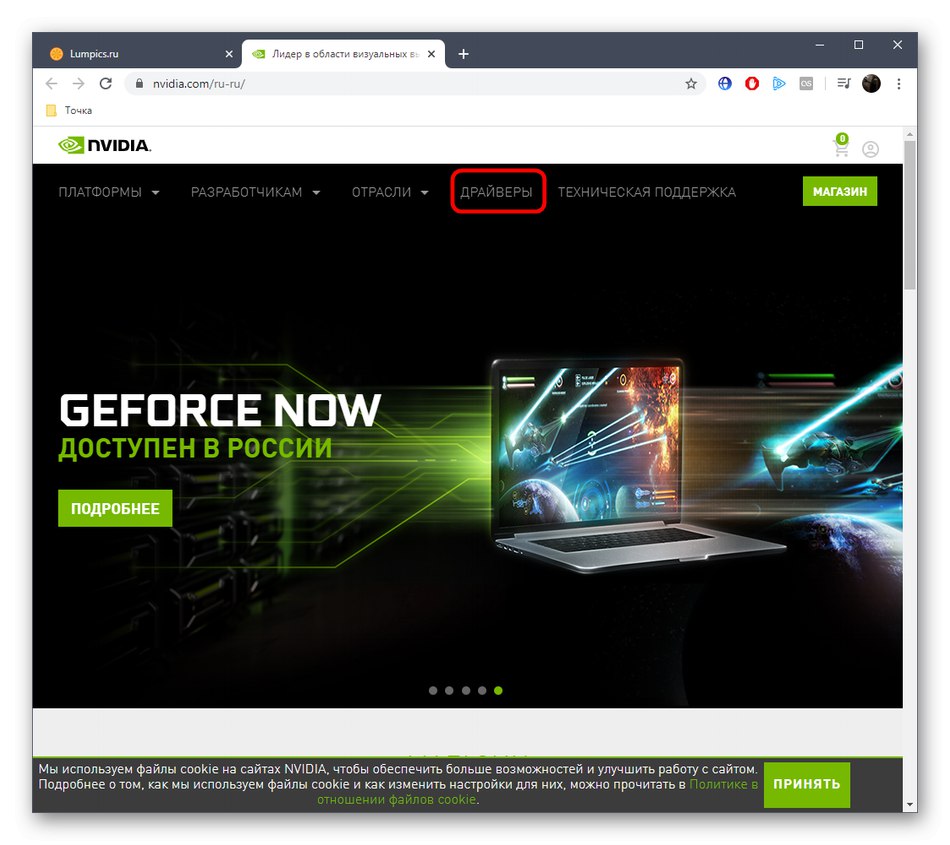
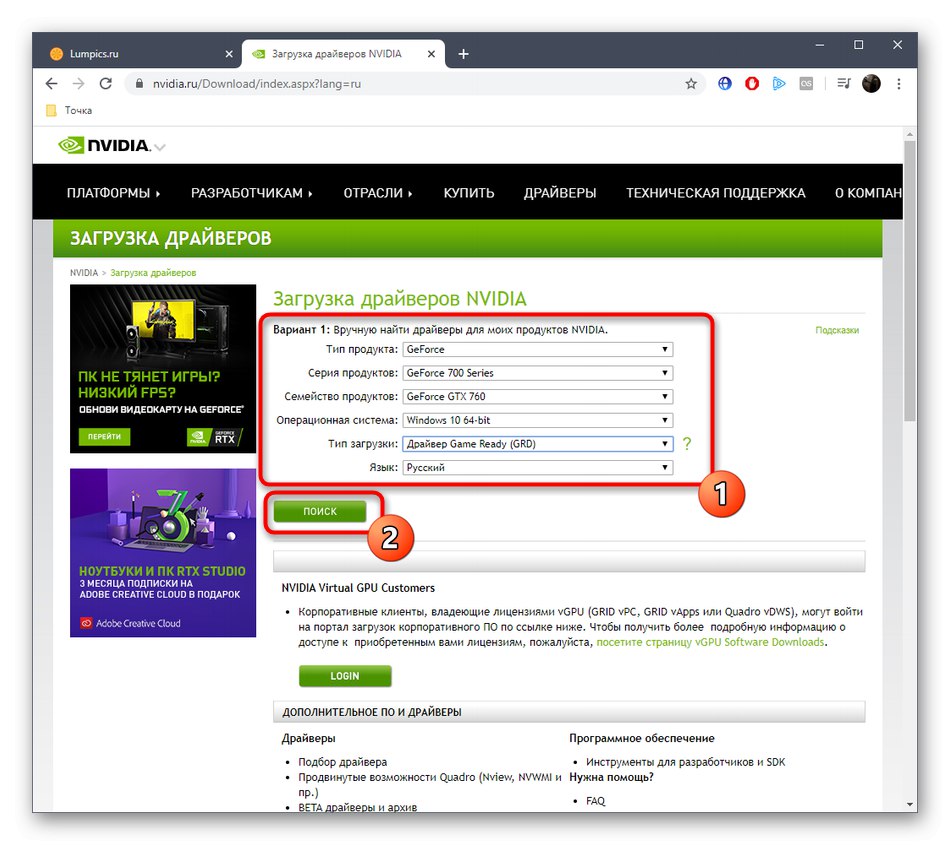
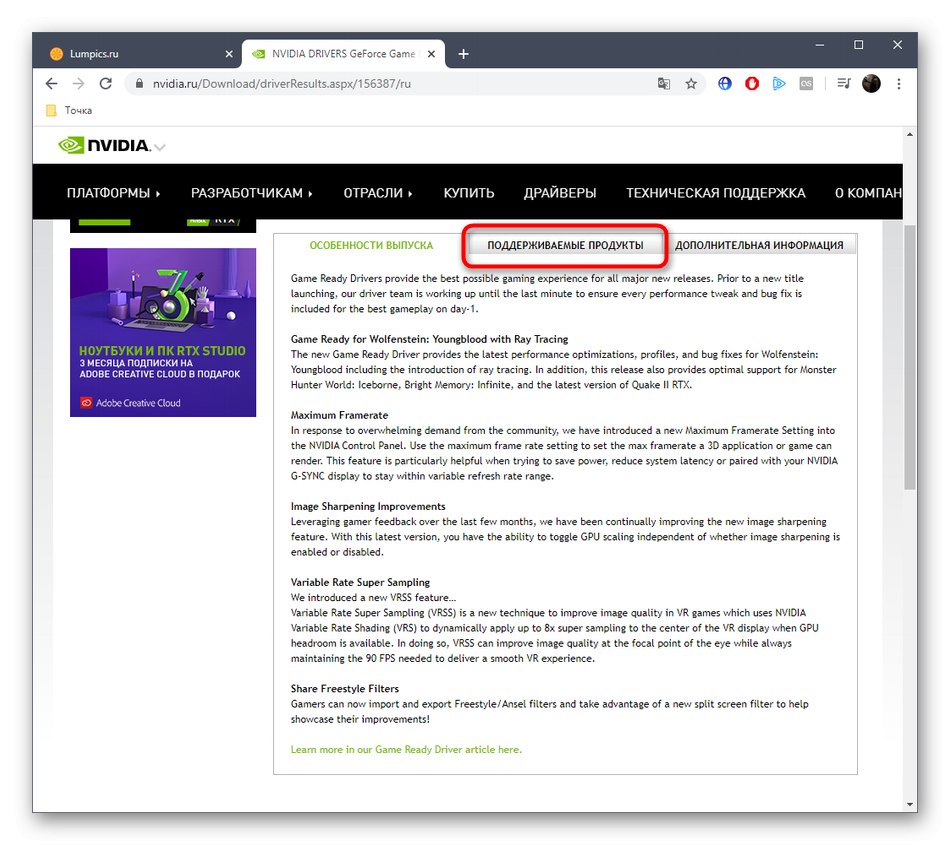
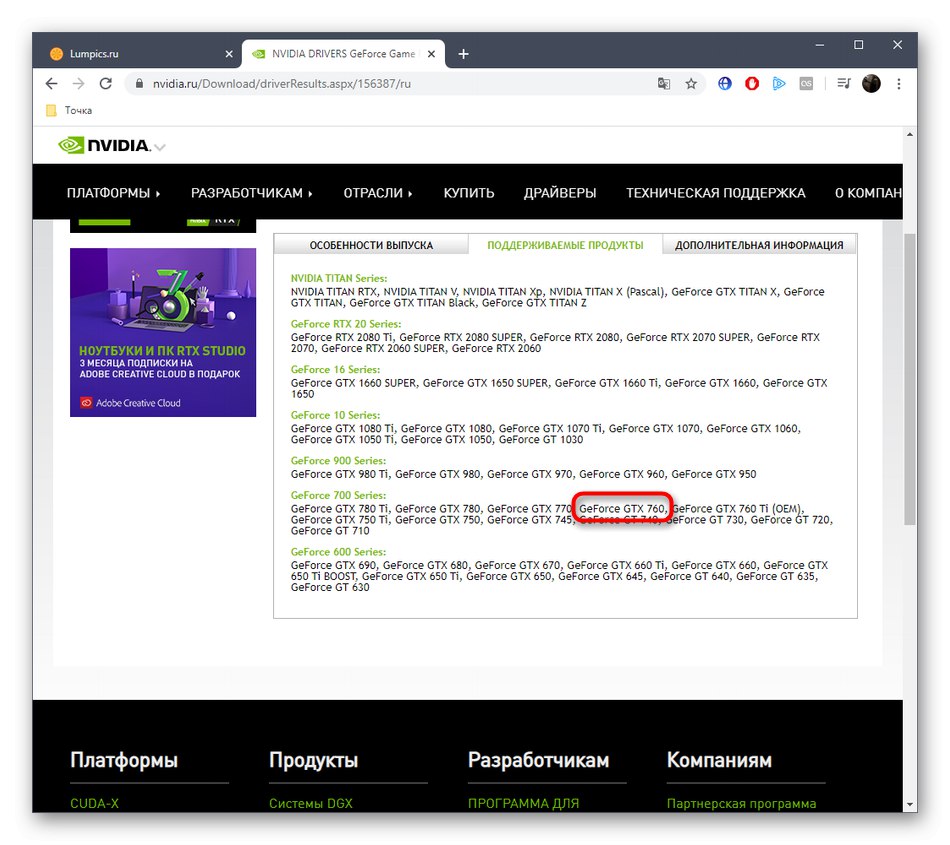
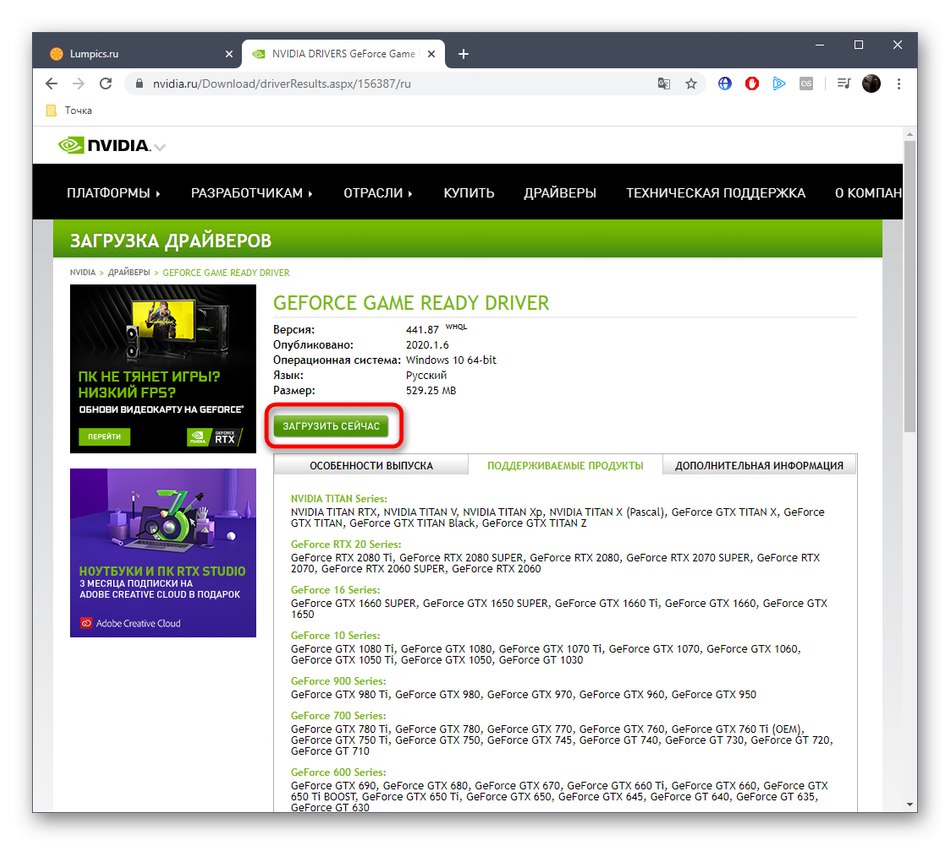
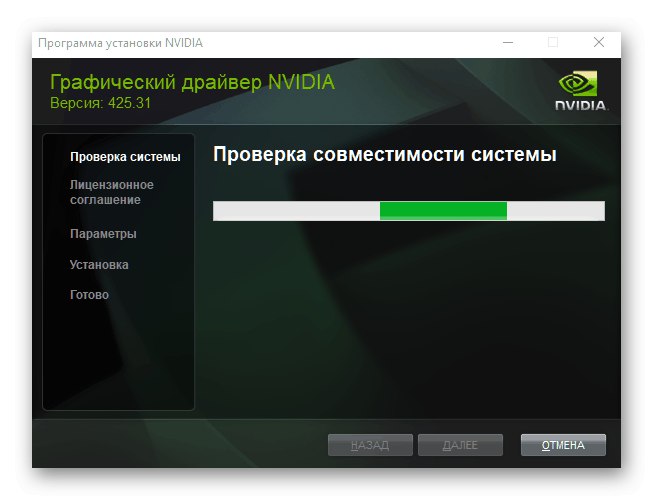
پس از نصب موفقیت آمیز ، اعلانی درباره نیاز به راه اندازی مجدد رایانه دریافت خواهید کرد. این کار را انجام دهید تا همه تغییرات اعمال شود. اکنون می توانید تعامل کامل با رایانه خود را با تنظیم وضوح صفحه نمایش صحیح و تنظیمات پیشرفته گرافیکی آغاز کنید.
روش 2: خدمات آنلاین مارک دار
اگر در پر کردن جدول شرح داده شده در روش اول مشکلی دارید یا این گزینه به سادگی برای شما مناسب نیست ، به شما توصیه می کنیم که به خدمات آنلاین مارک دار توجه کنید. با اسکن اولیه رایانه ، به طور خودکار درایورهای مناسب را انتخاب می کند ، اما همچنین باید چندین مرحله دیگر انجام شود.
- پرش سریع به این سرویس آنلاین را می توانید با کلیک روی پیوند بالا انجام دهید. در آنجا صبر کنید تا اسکن کامل شود.
- اگر اعلانی در مورد نیاز به نصب آخرین نسخه جاوا روی صفحه ظاهر شد ، ابتدا باید با کلیک بر روی نماد به وب سایت رسمی بروید ، این م downloadلفه را بارگیری و نصب کنید و سپس اسکن را برگردانید و تکرار کنید.
- پس از آن ، یک درایور سازگار با سیستم عامل شما باید نمایش داده شود. تنها چیزی که باقی مانده این است که روی دکمه کلیک کنید "دانلود"برای بارگیری نصب ، آن را اجرا کرده و دستورالعمل های نصب را دنبال کنید.
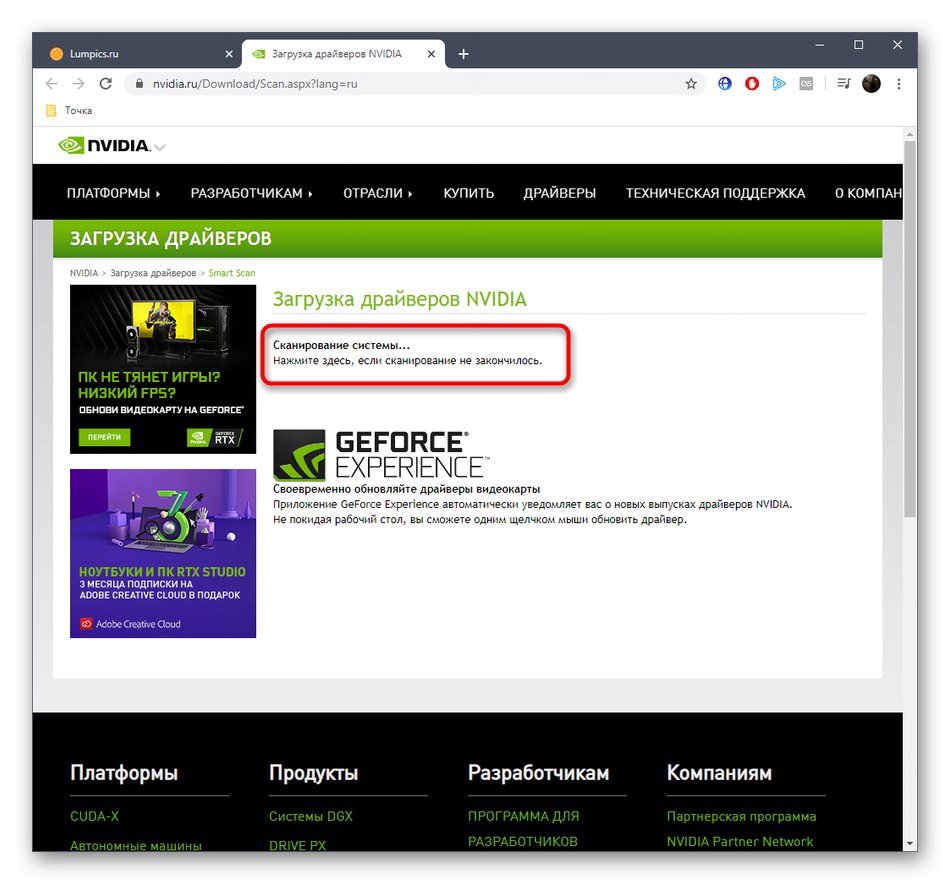

جزئیات بیشتر: به روزرسانی جاوا در ویندوز
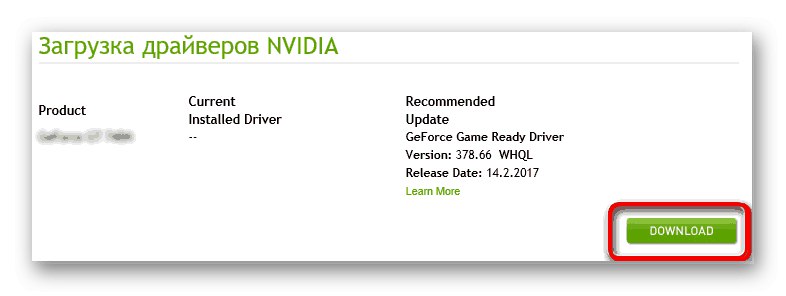
روش 3: تجربه GeForce
تجربه GeForce - یک برنامه اختصاصی از NVIDIA ، که دارای گزینه های کمکی بسیاری برای مدیریت گرافیک و همچنین ابزارهای اضافی است ، به عنوان مثال ، تنظیم واقعیت مجازی یا گرفتن صفحه هنگام بازی کردن. با این حال ، امروز تصمیم گرفتیم این نرم افزار را فقط به این دلیل ذکر کنیم که به شما امکان می دهد جدیدترین به روزرسانی درایورها را برای م installedلفه نصب شده به طور خودکار پیدا کنید. برای کسب اطلاعات بیشتر در مورد نصب نرم افزار از طریق این برنامه ، با کلیک بر روی لینک زیر ، مقاله دیگری را در وب سایت ما بخوانید.
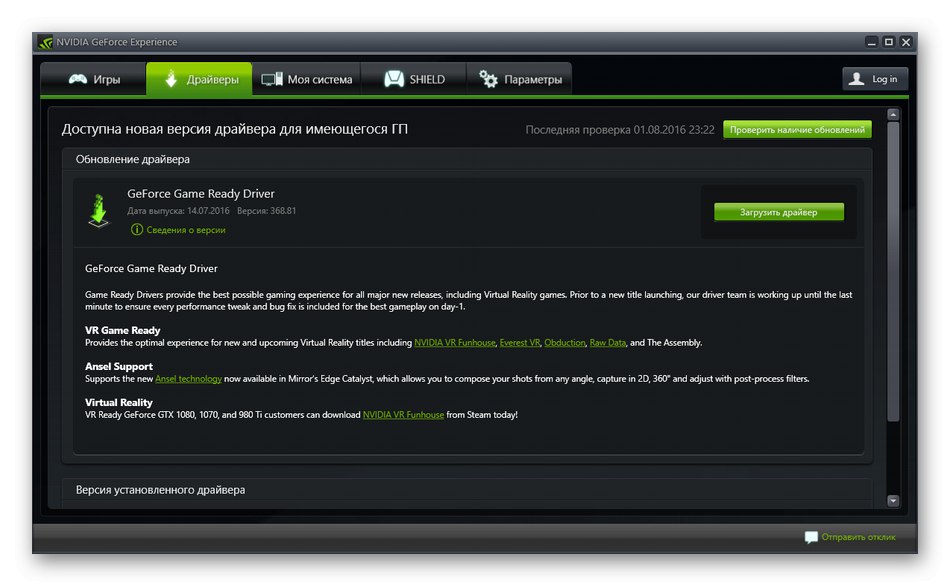
جزئیات بیشتر: نصب درایورها با استفاده از NVIDIA GeForce Experience
روش 4: برنامه های شخص ثالث
برنامه های دیگری نیز در اینترنت وجود دارد که به طور خودکار درایورها را به روز می کنند. روش استفاده از چنین برنامه هایی مخصوصاً برای کاربرانی که به تازگی سیستم عامل را دوباره نصب کرده اند و می خواهند همه پرونده های لازم را یک باره نصب کنند ، بسیار مرتبط خواهد بود. اگر برای اولین بار است که در مورد چنین راه حل هایی می شنوید و حتی نمی دانید چگونه از آنها استفاده کنید ، با کلیک بر روی لینک زیر مقاله جداگانه ای در این زمینه بخوانید. نویسنده به عنوان مثال وجود دارد راه حل DriverPack این فرآیند را تا حد ممکن کامل توصیف کرد.
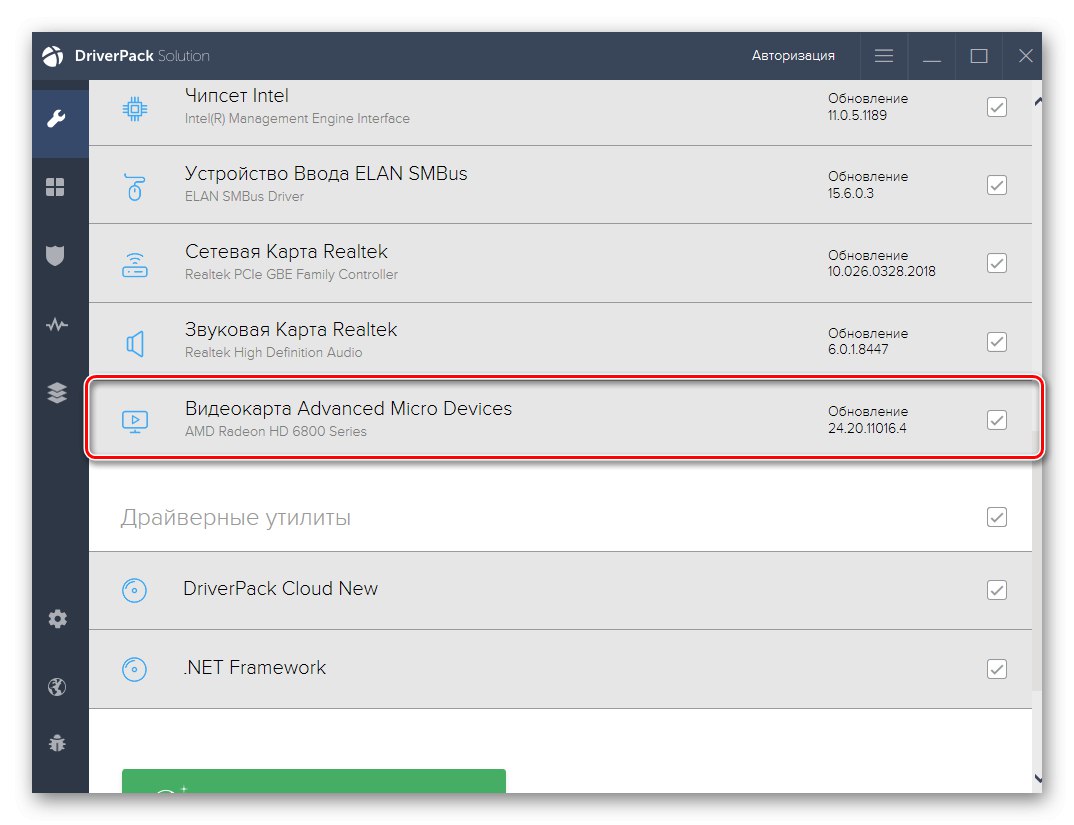
جزئیات بیشتر: نصب درایورها از طریق DriverPack Solution
در مورد انتخاب برنامه برای پیاده سازی این روش ، این فقط به یک DriverPack Solution محدود نمی شود ، زیرا بسیاری از توسعه دهندگان مستقل راه حل های خود را برای نصب درایورها ارائه داده اند. محبوب ترین آنها در بررسی در وب سایت ما شرح داده شده است ، که به هر کاربر کمک می کند تا بهترین برنامه را انتخاب کند.
جزئیات بیشتر: بهترین نرم افزار برای نصب درایورها
روش 5: شناسه منحصر به فرد
در مرحله بعدی ، در مورد شناسه منحصر به فردی که در مرحله توسعه به آداپتور گرافیکی NVIDIA GeForce GTX 760 اختصاص داده شده صحبت خواهیم کرد. افراد کمی می دانند که می توان از آن برای یافتن یک درایور مناسب در سایت های خاص استفاده کرد. برای کارت گرافیک مورد بررسی امروز ، این شناسه به این شکل است:
PCI / VEN_10DE و DEV_1187
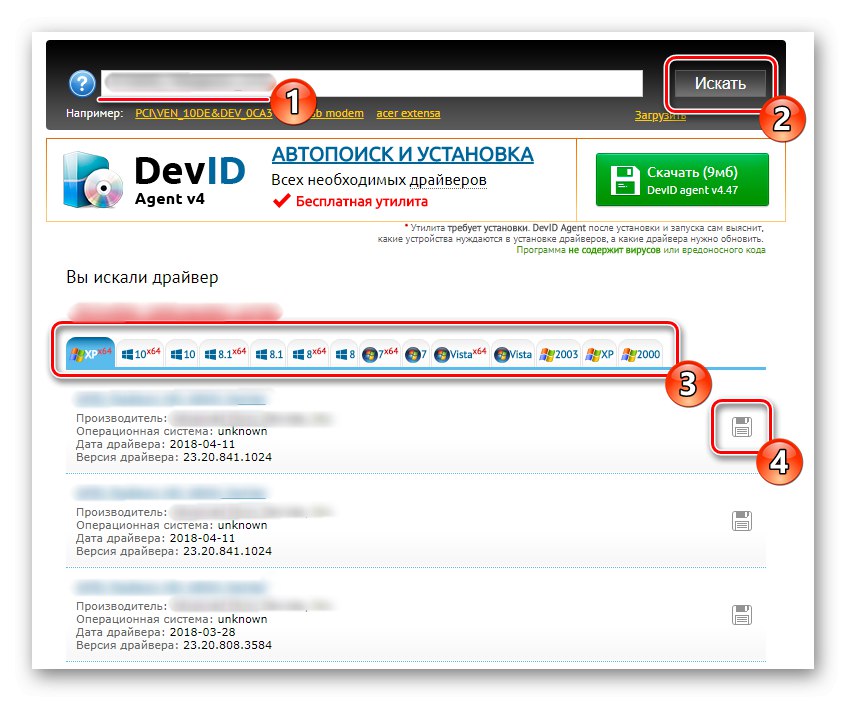
فقط انتخاب سایتی است که جستجوی درایور در آن انجام می شود. راهنمای جداگانه از نویسنده دیگر ما به شما کمک می کند آن را دریابید. در آن می توانید دستورالعمل های دقیق در مورد نحوه تعامل با محبوب ترین منابع وب این قالب را پیدا کنید و دقیقاً نحوه بارگیری و نصب فایل ها را درک خواهید کرد.
جزئیات بیشتر: چگونه با شناسه راننده پیدا کنیم
روش 6: ابزار استاندارد ویندوز
آخرین روش مطالب امروز ما استفاده از ابزار استاندارد Windows برای جستجوی خودکار درایورها است که در منوی Device Manager قرار دارد. ما نمی توانیم اثربخشی آن را تضمین کنیم ، به همین دلیل آن را در این مکان قرار می دهیم. با این حال ، اگر تمایلی به بارگیری برنامه های اضافی یا انجام اقدامات پیچیده در سایت ها ندارید ، اسکن را امتحان کنید. کاملاً ممکن است که این ابزار استاندارد سیستم به درستی از پس وظیفه خود برآید و درایور NVIDIA GeForce GTX 760 با موفقیت نصب شود. با این حال ، فراموش نکنید که فقط نسخه مینیمال از این طریق و بدون صفحه کنترل انحصاری NVIDIA نصب خواهد شد ، که به طور قابل توجهی گزینه های مدیریت اجزا را گسترش می دهد.
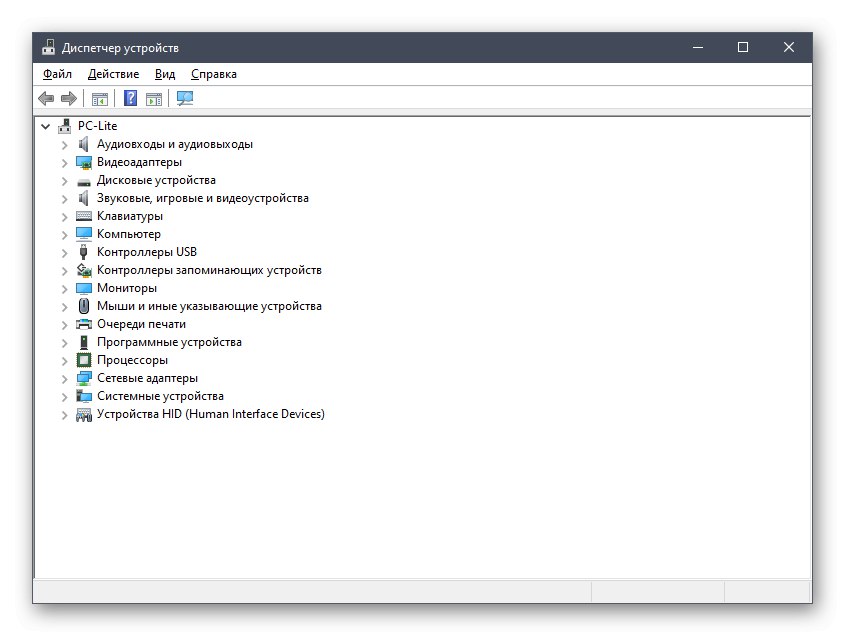
جزئیات بیشتر: نصب درایورها با استفاده از ابزارهای استاندارد ویندوز
در این مقاله ، شما با تمام روشهای موجود برای نصب درایور کارت گرافیک NVIDIA GeForce GTX 760 آشنا شدید. برای اطمینان از عملکرد قطعه و عدم مواجهه با مشکلات گرافیکی مختلف ، از هر یک از آنها برای انتخاب استفاده کنید.